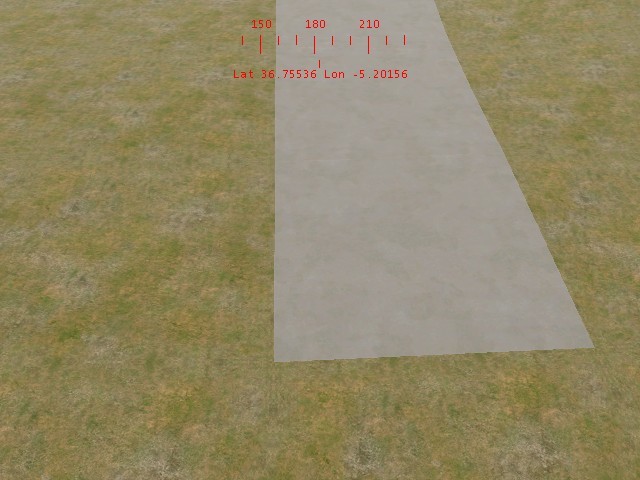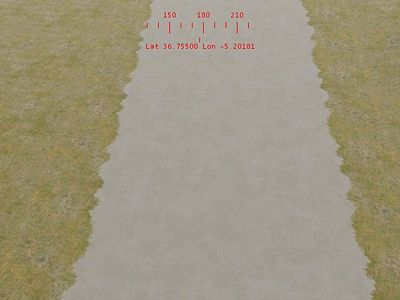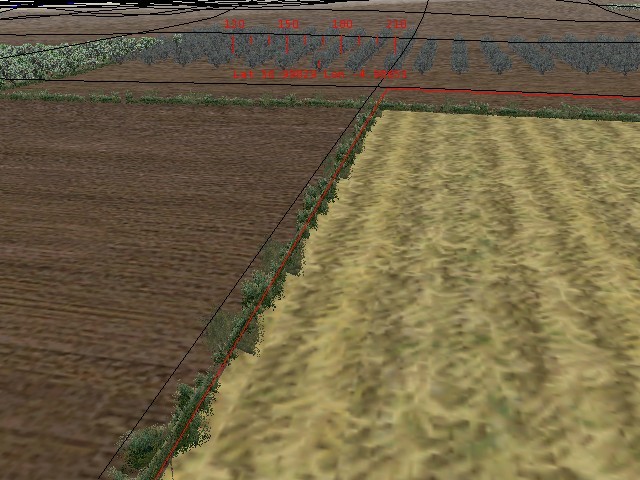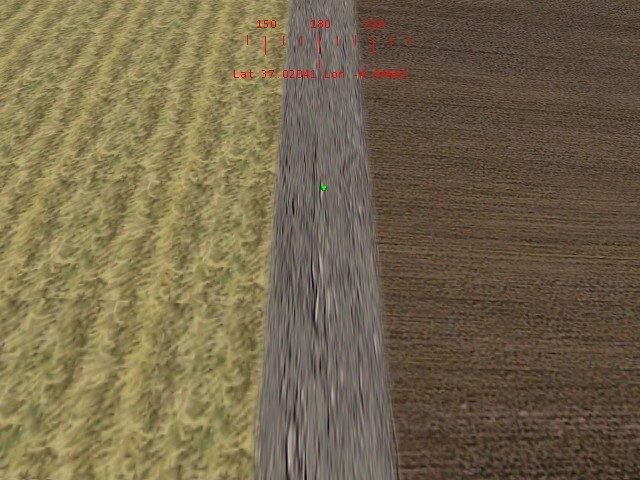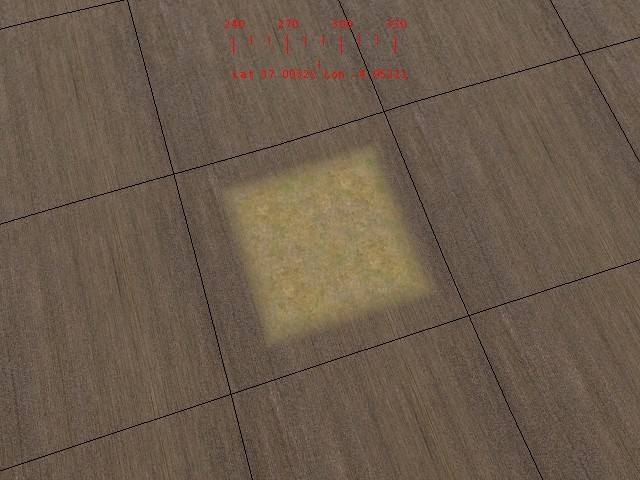MSTS:Texturización de terreno
De TrenSimpedia
(→Texturas y ambientación) |
(→Capítulo siguiente) |
||
| Línea 134: | Línea 134: | ||
== Capítulo siguiente == | == Capítulo siguiente == | ||
| - | + | [[MSTS:Construcción de objetos|Construcción de objetos]] | |
última version al 19:39 27 may 2008
Texturización del terreno y uso de transfers
Contenido |
Texturas y ambientación
Como es sabido, el mundo virtual del editor se divide en unidades de terreno de 2 km de lado que son las baldosas, que a su vez se subdividen en cuadrículas más pequeñas o parcelas. Las primeras las delimita una línea azul en el editor, si tenemos seleccionada la herramienta de aplicación de textura y las segundas las delimita una línea negra.
Estas parcelas constituyen la mínima unidad de terreno a la cual se le puede aplicar una textura. Las texturas son archivos tipo .ace que han de copiarse en la carpeta TERRTEX de la ruta. Posteriormente, dentro del editor y en la ventana Texture selector del menú ventanas (Window) tendremos que importarlas a esa baldosa pinchando en EDIT y a continuación INSERT. Se nos abre la carpeta TERRTEX de la ruta y podremos seleccionar la textura o texturas deseadas que pasan a la ventana Texture selector con un número. Si seleccionamos con el ratón una parcela —o varias a la vez pulsando la mayúscula a la vez que vamos haciendo clic en las baldosas— y le damos al número de la textura que queramos, esta textura se aplicará a las parcelas seleccionadas, pudiendo texturizar así grandes extensiones de terreno de una sola vez.
Si sobre una parcela hacemos clic con el botón derecho, se nos abrirá un menú en el cual podremos, en este orden, copiar texturas de una parcela a otra, rotar una textura o convertirla en una imagen especular de la original, así como una mezcla de todas estas opciones mediante un ajuste aleatorio de la textura, también podemos establecer un factor mediante el cual una textura se subdivide a sí misma o se expande, pero dentro de la misma parcela. Todo ello tiene como objetivo dar versatilidad a la textura y de un único archivo .ace obtener múltiples posibilidades.
A la hora de texturizar una ruta hemos de tener muy en cuenta qué tipo de terreno estamos imitando para elegir un archivo adecuado. Así, para rutas del norte de España podríamos usar una textura verdosa del terreno, que imitaría la abundancia de vegetación o la hierba, como la textura por defecto terrain.ace. En rutas del sur, como esta que nos ocupa, nos serán más útiles texturas que imiten la tierra y la aridez, con lo que nos haremos de texturas ocres, marrones y pardas, la textura browndirt.ace o la sandscrub.ace, ambas disponibles en la ruta USA1 que trae el juego, son apropiadas para esta ruta. También podemos utilizar texturas grisáceas para imitar la roca en zonas montañosas, como la textura US2PinkRock.ace, disponible también en una de las rutas originales, la Maria’s Pass. La elección de la textura adecuada, junto a un uso apropiado de los elementos decorativos son fundamentales a la hora de crear la ambientación de la ruta y trasladar al jugador a la zona que se pretende simular.
Hay una gran variedad de texturas tanto en las rutas que trae el juego como en rutas creadas por particulares, algunas se crean expresamente a partir de fotografías o usando programas tipo Paint, con lo que las posibilidades de elección son muy amplias.
Existe la posibilidad de elegir más de 9 texturas. Para ello, podemos mover los números que hay encima de cada textura en la ventana elegir texturas pulsando la letra Q tantas veces como queramos. La única precaución que hay que tener es grabar y salir de la edición de la ruta antes de que vayamos a pasar a otra baldosa "de las grandes", de las delimitadas por líneas rojas. Ése es el único inconveniente, pero la ventaja es poder utilizar un número "ilimitado" de texturas para cada tile grande (de los delimitados por líneas rojas).
Transición entre texturas
Cuando estamos texturizando el terreno de nuestra ruta tenemos lugares en los cuales hemos de pasar de una zona con un tipo de suelo a otra con otro tipo distinto, por ejemplo cuando nuestra ruta llega a una ciudad y queremos sustituir la textura de tierra por otra que imite el asfalto. Como vemos en la imagen, pasar de una parcela a otra con una textura tan distinta queda demasiado artificial y poco realista.
Por ello, hemos de buscar sistemas que nos permitan suavizar este cambio brusco y para ello tenemos varias técnicas.
Uso de texturas intermedias
Las texturas intermedias son aquellas que poseen un aspecto heterogéneo, es decir, un mismo archivo .ace tiene dos aspectos distintos para el terreno. Una textura de este tipo sería la scrubconhalf.ace o la scrubconquart.ace que tienen la mitad y la cuarta parte respectivamente de textura de hormigón respecto a la tierra.
El editor permite, además, seleccionar parte de la textura que se está aplicando (por ejemplo, la que sale con un cuarto de textura en gris), de forma que la parte a aplicar en gris sea mucho menor, o mayor, o de proporciones distintas. Para ello, una vez elegida la textura que deseamos, nos vamos a la ventana textura y hacemos con el ratón un recuadro según la cantidad de texturas que queramos que se aplique —más que la cantidad, la proporción—. Es decir, que si sobre la que hemos dicho del "cuarto de textura gris", el recuadro lo hacemos sólo sobre la zona color tierra, al aplicarlo aparecerá sólo de ese color, y nada de gris, o viceversa, o mayor gris del que originariamente hay.
Estas texturas incluyen una línea de transición entre los distintos tipos de terreno, si las situamos entre dos parcelas con una textura distinta cada una, pero que estas texturas distintas se reflejen en la textura intermedia, tendremos una transición entre las texturas mucho más suave. Posiblemente haya que hacer rotaciones en estas texturas intermedias para que queden adecuadamente.
Otro uso de estas texturas intermedias es la creación de manchas de terreno, que también nos puede servir en un momento dado para imitar la realidad, como, por ejemplo, este pequeño claro de hormigón en medio de la tierra usando la textura scrubconquart.ace adecuadamente orientada entre 4 parcelas colindantes. Así tendríamos un lugar donde poner, por ejemplo, una casa en medio del campo.
Uso de elementos decorativos
Se pueden utilizar objetos que tapen o disimulen la línea divisoria entre parcelas con texturas distintas, situándose paralelamente a esta línea y sobre ella. Los mejores para ello son objetos alargados aunque no demasiado grandes, como líneas de matorral, vallas, muros o algunos edificios. Hay que tener en cuenta a la hora de usar este método que ha de hacerse de la forma más armónica posible con la ambientación y que no debe extenderse demasiado la zona de transición a disimular, pues la inclusión de objetos de este modo aumenta la carga de la baldosa.
En esta imagen se puede ver como los matorrales sirven para disimular la línea de transición entre la textura de tierra de cultivo marrón y la amarillenta de campo de cereal.
Uso de transfers
Los transfers son un tipo de textura especial, que se describirá en el siguiente apartado, cuya principal característica es que poseen una semitransparencia.
Esta semitransparencia hace que, situados entre parcelas de diferente textura, se suavice la transición entre ambas, mediante la creación de una zona homogénea en el centro y difuminada hacia el exterior, con una transición transfer-textura mucho más suave que la transición textura-textura.
Se emplazan para ello de forma que el largo tenga un valor mucho mayor que el ancho y la orientación sea paralela a la línea de transición, situándose ésta justo en la zona media del transfer así definido. En las siguientes imágenes se puede apreciar la zona de transición entre texturas tan distintas entre sí como la tierra amarronada y el campo de cereal amarillento y como ésta se suaviza y disimula con el uso del transfer Transf2.ace.
Como con las texturas del terreno, hemos de elegir bien los transfers que utilicemos con este fin, ya que deben encajar bien con las texturas que delimitan. La siguiente imagen muestra la misma zona de transición anterior, pero con un transfer mucho menos conveniente.
Transfers. Definición en una ruta y utilidad decorativa
Un transfer es un tipo de textura o archivo .ace especial que se caracteriza por tener un canal alfa que la dota de semitransparencia. Esto significa que este tipo de textura tiende a hacerse menos densa desde el centro hacia el exterior, por lo que en sus bordes se entremezcla con la textura base existente. Estos transfers se pueden crear añadiéndole el canal alfa a cualquier textura normal mediante un programa llamado TgaTool.
Aunque en el archivo .ref de la ruta se declaran mayoritariamente los objetos que emplazaremos en la ruta, también pueden declararse texturas. La única diferencia es que en vez de referirnos a un archivo .s nos referiremos a un archivo .ace y ese archivo debe estar en la carpeta TEXTURES de la ruta.
Así se declararía un transfer en el archivo .ref:
Transfer (
FileName ( Transf2.ace )
Class ( "Transfer" )
Align ( None )
Description ( Inters1 )
)
Al declarar como tipo especial transfer, el editor nos proporcionará las herramientas propias de ajuste de este tipo de textura. Ya se vio con los túneles como los transfers aparecen como pirámides verdes en el editor y que al pinchar sobre ellas podemos ajustar sus dimensiones. Con cualquier textura declarada de esta manera tendremos esta herramienta especial de manipulación, aunque hay que tener en cuenta que los transfers son objetos que al sistema le cuesta mover.
|
Los transfers tienen varias utilidades a la hora de crear rutas, una de ellas ya se explicó y es la de disimular el vacío al crear el hueco de las bocas de los túneles, otra se ha visto recientemente y es el facilitarnos la transición entre texturas distintas.
Texturización de áreas de terreno distintas de una parcela
Muchas veces tendremos que recurrir a texturizar una zona cuyas dimensiones no coinciden con la de una parcela. Usando el ajuste de dimensiones de la ventana del transfer, tendremos una textura del tamaño que mejor se adapte a nuestras necesidades. En la imagen vemos como este transfer nos permite crear un claro de terreno normal en medio de un campo de cultivo al que se le podría añadir una casa y ambientación vegetal.
Creación de márgenes para la vía
Si la vía atraviesa terreno texturizado con un tipo de terreno que fuera distinto a su entorno normal , podemos crear un transfer para imitar este entorno. Esto se ve claramente en la siguiente imagen, en la que el efecto conseguido con un transfer y algo de vegetación es más realista que si tuviéramos la vía sola sobre el terreno.
Con el transfer imitamos el terreno colindante con la vía, que normalmente difiere en algo del resto porque es terreno movido con la construcción de la línea férrea. En este caso al atravesar la vía una zona de tierra de cultivo es lógico pensar que dicha vía se asiente sobre una plataforma de terreno construida para ella y no directamente sobre los movedizos terrones de un campo labrado.
Hemos usado en estas explicaciones como ejemplos una textura marrón y un transfer, aunque las posibles combinaciones son tantas como texturas y transfers podamos introducir en la ruta y nos permitan nuestra imaginación. Es preciso tener un poco de creatividad y ojo artístico para lograr un paisaje lo más real posible y, desde luego, el uso de transfers para conseguirlo es algo que no debemos pasar por alto en ninguna ruta que estemos construyendo.
Fuente
Texturización del terreno y uso de transfers por Juan Azorín
Transición entre texturas por Juan Azorín
Transfers. Definición en una ruta y utilidad decorativa por Juan Azorín
Capítulo anterior
Colocación manual de objetos continuos